یکی از کارهایی که بسیاری از ما هنگام نصب ویندوز جدید انجام میدهیم، پارتیشن بندی حافظه هارد درایو است. اما همیشه نیازی نیست که برای پارتیشن بندی حافظه، دوباره به سراغ نصب ویندوز بروید.
حتی برای سوار کردن یک هارد درایو تازه روی سیستم نیز، دلیلی برای تکرار این روند وجود ندارد و خیلی راحت می توان به وسیله ابزاری که در ویندوز تعبیه شده، این کار را انجام داد. اما نحوه انجام این کار، موضوعی است که در این مطلب می خواهیم درباره آن صحبت کنیم. در ادامه با دیجیاتو همراه باشید.
چرا باید حافظه سیستم را به بخش های مجزا تقسیم کنیم؟
پیش از آنکه به سراغ توضیح نحوه پارتیشن بندی حافظه برویم بهتر است کمی از فواید این کار برای تان بگوییم. اصولا تقسیم کردن کل فضای حافظه به بخش های کوچک تر نظم خاصی را به سیستم می بخشد.
فایل ها و دیتاهای مهم تان از درایو مخصوص سیستم جدا می گردد و با ایجاد هر مشکلی برای ویندوز امنیت آن ها حفظ می شود. همین عامل کار نصب سیستم عامل تازه را نیز ساده تر می کند.

به طوری که هنگام نصب ویندوز تازه نیازی ندارید که کل اطلاعات خود را به جای دیگری منتقل کنید. با پارتیشن بندی کردن حافظه و جدا نمودن درایو مخصوص سیستم عامل از دیگر درایوها، در هنگام نصب ویندوز تنها درایوی را فرمت می کنید که سیستم عامل روی آن سوار شده است.
تقسیم بندی فضای حافظه همچنین امکان تهیه فایل پشتیبان از هر درایو را نیز ساده تر می کند. به این وسیله می توان از هر درایوی به طور جدا گانه بکاپ گرفت و در شرایط مورد نیاز تنها اطلاعات همان درایو را بازیابی کرد.
دیسک منیجمنت چیست و چگونه به آن دسترسی پیدا کنیم؟
برای شروع هر کاری نیاز به ابزار داریم. بهترین ابزاری هم که برای امر پارتیشن بندی در ویندوز تعبیه شده نیز دیسک منیجمنت نام دارد که از ویژگی های آن می توان به امکاناتی همچون تغییر حجم فضای هر درایو، پاک کردن و ساخت یک پارتیشن اشاره کرد.
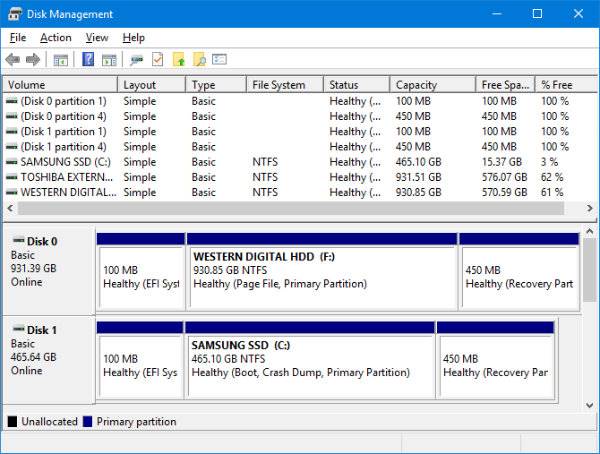
برای دسترسی به دیسک منیجمنت ابتدا باید کلید ویندوز و «R» را با هم فشار دهید تا پنجره «Run» برای تان باز شود. سپس در صفحه مذکور عبارت «diskmgmt.msc» را تایپ کنید و اینتر را بزنید. با انجام این روند پنجره دیسک منیجمنت برای تان به تصویر کشیده می شود و حالا ابزار مورد نیاز برای ایجاد تغییرات در سیستم را در اختیار دارید.
البته به خاطر داشته باشید که استفاده از دیسک منیجمنت در عین سادگی خطرناک هم هست و ممکن است با یک اشتباه ساده تمامی فایل های خود را از بین ببرید. پس به همین منظور قبل از انجام هر کاری، از تمامی فایل های خود بکاپ بگیرید که بتوانید در صورت بروز خطا آن ها را بازیابی کنید.
تغییر حجم فضای یک پارتیشن
پیش از آنکه بخواهید پارتیشن تازه ای بسازید، باید مقداری فضای خالی روی هارد ایجاد کنید. به همین منظور به سراغ پارتیشنی بروید که می خواهید از کنار حافظه خالی آن پارتیشن دیگر ایجاد کنید.
روی آن راست کلیک کنید و در میان گزینه های روی تصویر «Shrink Volume» را انتخاب نمایید. سپس به سراغ مرحله بعد می رویم که باید در آن حافظه پارتیشن مذکور را تا اندازه ای کم کنید و به فضای خالی حافظه بیافزایید.
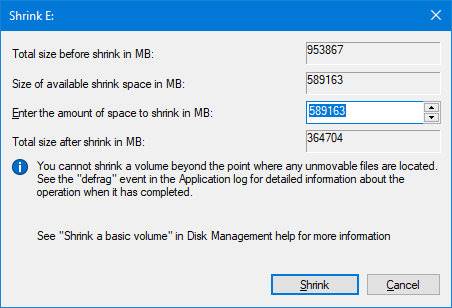
اگر به عدد مقابل عبارت «Enter the amount of space to shrink in MB» نگاهی بیاندازید، فضای خالی موجود روی پارتیشن انتخاب شده را مشاهده می کنید. مقدار تازه ای برای آن در نظر بگیرید و روی گزینه «Shrink» کلیک کنید.
با انجام این کار از میزان حافظه پارتیشن انتخاب شده کاسته و به اندازه حافظه خالی تقسیم نشده روی سیستم افزوده می شود. البته در صورت وجود حافظه اضافی روی هارد، می توان به مقدار حافظه یک پارتیشن افزود.
برای دسترسی به این امکان نیز کافیست همانند آنچه که توضیح دادیم عمل کنید. با این تفاوت که این بار با راست کلیک روی پارتیشن مورد نظر، می بایست گزینه «Extend» را انتخاب کنید. سپس در صفحه ایجاد شده میزان حافظه ای را که می خواهید به پارتیشن انتخاب شده اضافه کنید را وارد نمایید و در نهایت روی گزینه «Extend» کلیک کنید.
پاک کردن یک پارتیشن
در دیسک منیجمنت همانطور که می توانید یک پارتیشن تازه ایجاد کنید، قادر هستید که یک پارتیشن قدیمی را نیز با چند کلیک ساده برای همیشه پاک کنید. البته باید به این موضوع توجه داشته باشید که با پاک کردن یک پارتیشن تمامی اطلاعات آن نیز از بین می روند.
پس از این بابت حواستان را جمع کنید که مشکلی برای تان پیش نیاید. برای پاک کردن یک پارتیشن نیز همانطور که گفتیم کار چندان پیچیده ای در پیش رو ندارید. فقط کافیست روی پارتیشن مورد نظر خود کلیک راست کنید و سپس گزینه «Delete Volume» را انتخاب نمایید.
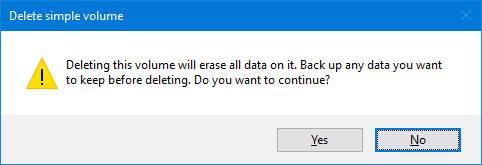
با انجام این کار صفحه هشدار دهنده روی تصویر ایجاد می شود. اگر از پاک کردن پارتیشن انتخاب شده اطمینان کامل دارید روی گزینه «Yes» کلیک کنید. با کلیک کردن روی گزینه Yes پارتیشن منتخب با تمامی اطلاعاتش از بین می رود و دیگر به آن دسترسی نخواهید داشت.
ساخت یک پارتیشن تازه
همانظور که گفته شد، برای ساخت پارتیشن نیاز به فضای خالی روی هارد داریم. برای پیدا کردن فضا های خالی به سراغ بخش های مشکی رنگ که با عبارت «Unallocated» نمایش داده شده اند بروید. با کلیک راست کردن روی آن ها، عبارت «New Simple Volume» را انتخاب کنید. سپس در صفحه ایجاد شده روی گزینه «Next» کلیک کنید تا به مرحله بعدی هدایت شوید.
در منو بعدی و در مقابل عبارت «Simple volume size in MB»، میزان حافظه ای که برای پارتیشن تازه در نظر گرفته اید را بر حسب مگابایت وارد نمایید و در انتها روی گزینه Next کلیک کنید. در پنچره بعدی با انتخاب گزینه «Assign the following drive letter» دوباره روی گزینه Next کلیک کنید.
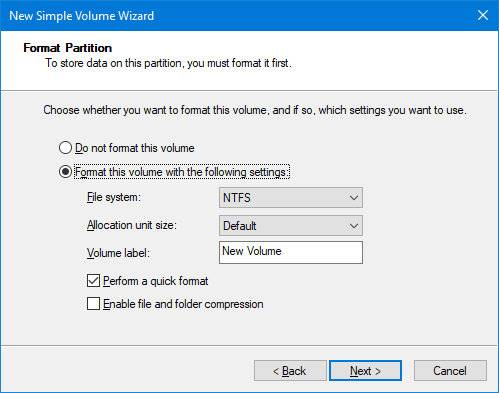
در صفحه بعدی نوبت به انتخاب نوع فرمت پارتیشن می رسد. بهتر است که تنظیمات فرمت را روی گزینه «Format this volume with the following setting» بگذارید. سپس در بخش «ٰvolume label» نامی را برای پارتیشن تازه برگزینید و در انتها برای آخرین بار روی گزینه Next کلیک کنید.
با به پایان رسیدن این روند کار تمام است و به لیست پارتیشن های موجود روی سیستمتان یک پارتیشن دیگر نیز اضافه می گردد.
در بخش اپلیکیشن های دیجیاتو بخوانید: